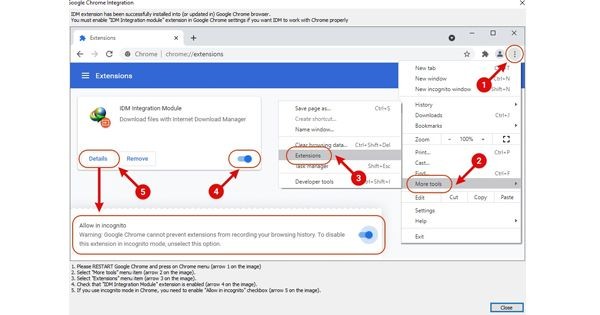Internet Download Manager atau IDM adalah salah satu aplikasi yang populer digunakan untuk mengunduh berbagai macam file dari internet. IDM memiliki fitur-fitur yang dapat mempercepat, memudahkan, dan mengatur proses unduhan file. Salah satu fitur yang penting adalah integrasi IDM dengan browser, khususnya Google Chrome. Dengan mengintegrasikan IDM dengan Chrome, Anda dapat mengunduh file dengan lebih praktis dan efisien. Anda hanya perlu mengklik tombol download yang muncul di browser atau menggunakan menu konteks IDM. Namun, bagaimana cara menambah extension IDM di Chrome? Apa yang harus dilakukan jika extension IDM tidak muncul atau tidak berfungsi di Chrome? Artikel ini akan menjawab pertanyaan-pertanyaan tersebut dengan memberikan langkah-langkah yang mudah dan cepat untuk menambah extension IDM di Chrome.
Apa Itu Extension IDM di Chrome?
Extension IDM di Chrome adalah sebuah ekstensi atau tambahan yang dapat diinstal di browser Chrome untuk menghubungkan IDM dengan Chrome. Dengan extension IDM, Anda dapat mengaktifkan fitur integrasi IDM dengan Chrome. Fitur ini memungkinkan Anda untuk mengunduh file dari internet menggunakan IDM melalui browser Chrome. Anda dapat melihat tombol download IDM yang muncul di atas video, gambar, atau file lainnya yang dapat diunduh. Anda juga dapat mengklik kanan pada file yang ingin diunduh dan memilih menu IDM. Extension IDM di Chrome juga dapat mendeteksi file yang dapat diunduh dari halaman web yang Anda kunjungi dan menampilkannya di panel IDM.
Mengapa Perlu Menambah Extension IDM di Chrome?
Menambah extension IDM di Chrome adalah langkah yang penting untuk dapat menggunakan IDM secara optimal. Tanpa extension IDM, Anda tidak dapat mengintegrasikan IDM dengan Chrome dan mengunduh file dengan IDM melalui browser. Anda harus menyalin link file yang ingin diunduh dan memasukkannya ke IDM secara manual. Hal ini tentu saja merepotkan dan memakan waktu. Selain itu, Anda juga tidak dapat memanfaatkan fitur-fitur IDM yang berguna seperti penjadwalan, resume, atau pengelompokan unduhan. Oleh karena itu, menambah extension IDM di Chrome adalah cara yang tepat untuk memaksimalkan fungsi IDM dan memudahkan proses unduhan file dari internet.
Bagaimana Cara Menambah Extension IDM di Chrome?
Ada dua cara yang dapat Anda lakukan untuk menambah extension IDM di Chrome. Cara pertama adalah dengan mengunduh dan memasang extension IDM dari Chrome Web Store. Cara kedua adalah dengan menambahkan file extension IDM secara manual dari folder IDM. Berikut adalah penjelasan dan langkah-langkah untuk masing-masing cara.
Cara 1: Mengunduh dan Memasang Extension IDM dari Chrome Web Store
Chrome Web Store adalah tempat di mana Anda dapat menemukan dan menginstal berbagai ekstensi untuk browser Chrome. Salah satu ekstensi yang tersedia di Chrome Web Store adalah extension IDM. Anda dapat mengunduh dan memasang extension IDM dari Chrome Web Store dengan langkah-langkah berikut:
- Buka browser Chrome dan kunjungi halaman Download IDM Integration Module di Chrome Web Store.
- Klik tombol Add to Chrome yang berwarna biru di sebelah kanan atas halaman.
- Akan muncul jendela konfirmasi yang bertuliskan Add IDM Integration Module?. Klik tombol Add extension untuk melanjutkan proses pemasangan.
- Tunggu hingga proses pemasangan selesai. Anda akan melihat notifikasi yang menunjukkan bahwa extension IDM telah berhasil ditambahkan ke Chrome.
- Sekarang Anda dapat mengintegrasikan IDM dengan Chrome dan mengunduh file dengan IDM melalui browser.
Cara 2: Menambahkan File Extension IDM Secara Manual dari Folder IDM
Cara kedua untuk menambah extension IDM di Chrome adalah dengan menambahkan file extension IDM secara manual dari folder IDM. File extension IDM adalah file yang berekstensi .crx yang berisi kode program untuk menghubungkan IDM dengan Chrome. File ini biasanya terletak di folder tempat IDM terinstal di komputer Anda. Anda dapat menambahkan file extension IDM secara manual dengan langkah-langkah berikut:
- Buka folder tempat IDM terinstal di komputer Anda. Biasanya folder ini berada di C:Program FilesInternet Download Manager. Jika tidak, Anda dapat mencari folder IDM dengan menggunakan fitur pencarian Windows.
- Di dalam folder IDM, cari file yang bernama IDMGCExt.crx. File ini adalah file extension IDM yang akan Anda tambahkan ke Chrome.
- Buka browser Chrome dan ketik chrome://extensions di kolom URL. Tekan Enter untuk membuka halaman ekstensi Chrome.
- Aktifkan mode Developer dengan menggeser tombol di sebelah kanan atas halaman.
- Kecilkan jendela Chrome dan jendela folder IDM sehingga Anda dapat melihat keduanya secara bersamaan. Tarik dan lepaskan file IDMGCExt.crx dari folder IDM ke halaman ekstensi Chrome.
- Akan muncul jendela konfirmasi yang bertuliskan Add IDM Integration Module?. Klik tombol Add extension untuk melanjutkan proses pemasangan.
- Tunggu hingga proses pemasangan selesai. Anda akan melihat notifikasi yang menunjukkan bahwa extension IDM telah berhasil ditambahkan ke Chrome.
- Sekarang Anda dapat mengintegrasikan IDM dengan Chrome dan mengunduh file dengan IDM melalui browser.
Bagaimana Cara Mengaktifkan dan Mengatur Extension IDM di Chrome?
Setelah Anda berhasil menambah extension IDM di Chrome, Anda perlu mengaktifkan dan mengatur extension IDM agar dapat berfungsi dengan baik. Anda perlu memastikan bahwa extension IDM di Chrome aktif, memiliki akses ke semua situs web, dan dapat berjalan di mode penyamaran. Berikut adalah langkah-langkah untuk mengaktifkan dan mengatur extension IDM di Chrome:
- Buka browser Chrome dan ketik chrome://extensions di kolom URL. Tekan Enter untuk membuka halaman ekstensi Chrome.
- Cari extension IDM yang bernama IDM Integration Module di daftar ekstensi yang terpasang. Pastikan bahwa tombol Enable di sebelah kanan extension IDM aktif. Jika tidak, geser tombol tersebut hingga berwarna biru.
- Klik tombol Details di bawah extension IDM untuk membuka halaman detail extension IDM.
- Gulir ke bawah hingga Anda menemukan pengaturan Site access. Ubah pengaturan ini menjadi On all sites dengan mengklik tombol di sebelah kanannya. Hal ini akan memberikan izin kepada extension IDM untuk mengakses semua situs web yang Anda kunjungi di Chrome.
- Aktifkan juga opsi Allow in incognito dengan menggeser tombol di sebelah kanannya. Hal ini akan memungkinkan extension IDM untuk berjalan di mode penyamaran Chrome. Mode penyamaran adalah mode di mana Chrome tidak menyimpan riwayat, cookie, atau data lainnya dari situs web yang Anda kunjungi.
- Sekarang Anda telah mengaktifkan dan mengatur extension IDM di Chrome dengan benar. Anda dapat menutup halaman ekstensi Chrome dan mulai mengunduh file dengan IDM melalui browser.
Bagaimana Cara Menggunakan Extension IDM di Chrome?
Setelah Anda menambah, mengaktifkan, dan mengatur extension IDM di Chrome, Anda dapat mulai menggunakan extension IDM untuk mengunduh file dari internet dengan IDM melalui browser. Ada dua cara yang dapat Anda lakukan untuk mengunduh file dengan extension IDM di Chrome. Cara pertama adalah dengan mengklik tombol download IDM yang muncul di browser. Cara kedua adalah dengan menggunakan menu konteks IDM. Berikut adalah penjelasan dan langkah-langkah untuk masing-masing cara.
Cara 1: Mengklik Tombol Download IDM yang Muncul di Browser
Cara pertama untuk mengunduh file dengan extension IDM di Chrome adalah dengan mengklik tombol download IDM yang muncul di browser. Tombol download IDM adalah tombol yang berbentuk lingkaran dengan logo IDM di dalamnya. Tombol ini akan muncul di atas video, gambar, atau file lainnya yang dapat diunduh di halaman web yang Anda kunjungi. Anda dapat mengklik tombol ini untuk langsung mengunduh file tersebut dengan IDM. Berikut adalah langkah-langkah untuk mengklik tombol download IDM